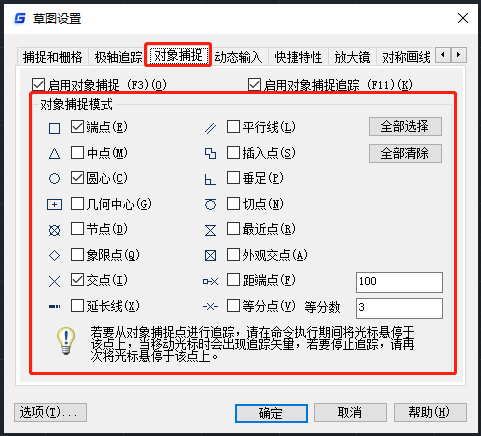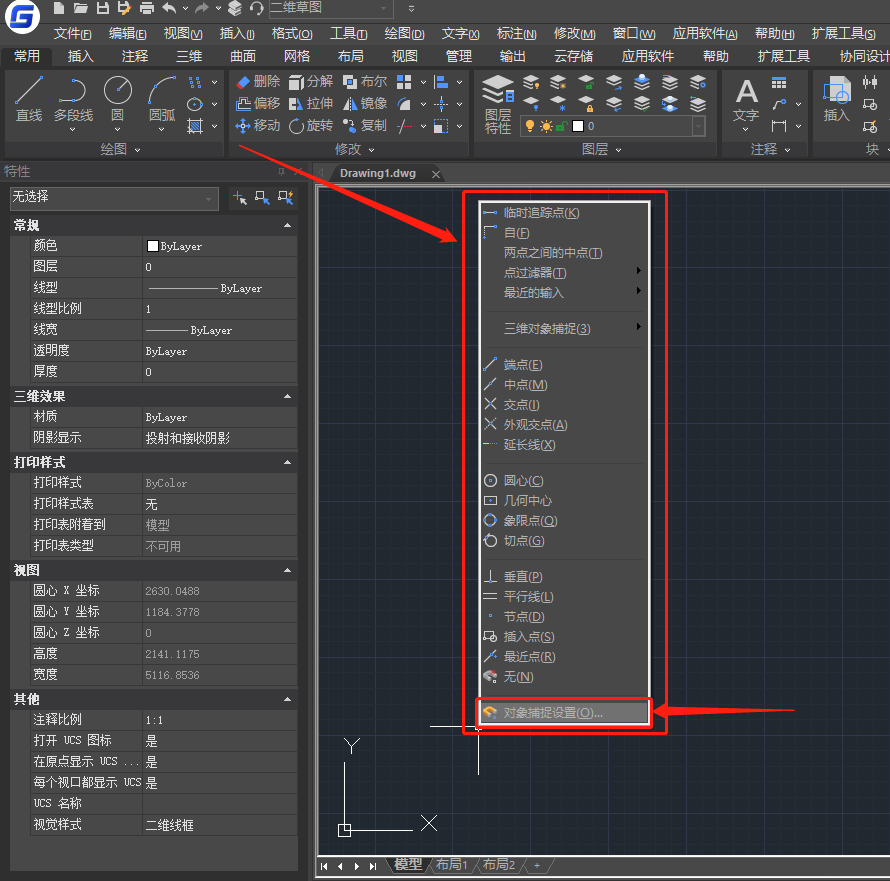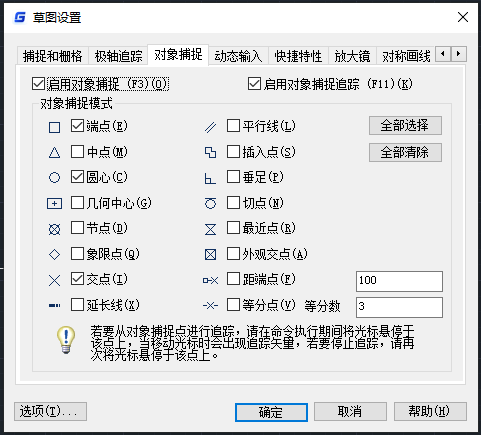CAD对象捕捉怎么设置?CAD捕捉设置快捷键命令 |
您所在的位置:网站首页 › cad捕捉点的快捷键是什么啊怎么设置出来 › CAD对象捕捉怎么设置?CAD捕捉设置快捷键命令 |
CAD对象捕捉怎么设置?CAD捕捉设置快捷键命令
|
CAD对象捕捉在CAD绘图过程中经常会用到,那么CAD对象捕捉怎么设置?CAD捕捉设置快捷键命令又是什么?下面就和小编一起来了解一下浩辰CAD软件中CAD对象捕捉设置的相关方法技巧吧! CAD对象捕捉设置操作步骤: 其实CAD软件中没有所谓的CAD捕捉设置快捷键命令,可以通过【Ctrl+右击鼠标】,或者是在【草图设置】对话框中进行CAD捕捉设置。具体操作步骤如下: 1、打开浩辰CAD软件后,在命令输入快捷命令:DS或SE,按回车键确认,即可调出【草图设置】对话框,将其切换至【对象捕捉】选项卡,在其中即可进行CAD捕捉设置。如下图所示:
2、可以按住Ctrl/Shift,在绘图区域右击鼠标即可调出对话框,在其中即可进行CAD捕捉设置;如下图所示:
或者点击【对象捕捉设置】可打开【草图设置】对话框【对象捕捉】选项卡在其中进行设置。如下图所示:
上述CAD教程小编给大家分享了浩辰CAD软件中CAD对象捕捉设置的相关操作技巧,各位小伙伴在CAD绘图中如果需要进行CAD捕捉设置的话可以参考本篇教程来操作,对此感兴趣的小伙伴可以访问浩辰CAD软件官网教程专区查看更多相关CAD教程哦! |
【本文地址】
今日新闻 |
推荐新闻 |